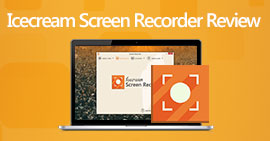بررسی ضبط کننده Camtasia: این ابزار چه کاری میتواند برای ما انجام دهد؟
از بین نرمافزارهای ضبط صفحه نمایش موجود، Camtasia Recorder قدیمیترین و قابل اعتمادترین آنهاست. TechSmith آن را منتشر کرد و در پانزده سال کاربران وفادار زیادی را به خود جذب کرده است. به نظر میرسد که این نرمافزار فعالیتهای روی صفحه نمایش را ضبط میکند و ابزارهای ویرایش ویدیوی قدرتمندی دارد که میتواند یک فروشگاه یکپارچه را در اختیار شما قرار دهد. خب، ویژگیهای Camtasia Recorder دقیقاً چیست؟ و هزینه آن چقدر است؟ چگونه آن را فعال کنیم؟ نگران نباشید؛ پاسخ همه این سؤالات در این مطلب آمده است. بررسی ضبط کننده Camtasiaما این نرمافزار را امتحان کردهایم و آن را با اطلاعات رسمی و تجربه استفاده به طور مفصل بررسی کردهایم تا آن را در اینجا نشان دهیم. امیدواریم بتوانید همه چیز را در اینجا یاد بگیرید.

بخش ۱. کامتازیا چیست؟
Camtasia یک نرمافزار ضبط صفحه نمایش است که توسط TechSmith Software توسعه داده شده و به طور خاص برای ضبط محتوای صفحه نمایش کامپیوتر، ویدیو و صدا در حین پخش و همچنین فعالیت مکاننمای ماوس طراحی شده است. در عین حال، این نرمافزار دارای ویژگیهای ویرایش ویدیوی داخلی است که بیشباهت به نرمافزارهای حرفهای نیست و به شما امکان میدهد ویدیو را به طور سنتی برش دهید، جلوههای ویژه اضافه کنید و نویز را فیلتر کنید. علاوه بر این، Camtasia TechSmith همچنین فناوری هوش مصنوعی را معرفی میکند که به کاربران امکان میدهد ویدیوها را بر اساس متن ویرایش کنند.

بخش ۲. کامتازیا چه کاری میتواند برای شما انجام دهد؟
این بخش نشان میدهد که نرمافزار Camtasia چه کارهایی میتواند برای شما انجام دهد.
ویژگی های اصلی
• ضبط ویدیو و صدا از دستگاه یا از بیرون.
Camtasia Studio میتواند محتوای صفحه نمایش را با وضوح بسیار بالا ضبط کند و همچنین از ضبط از وبکمهای خارجی پشتیبانی میکند. میتوانید صدای سیستم را به عنوان منبع انتخاب کنید یا میکروفون را روشن کنید تا به ویدیو روایت اضافه کنید. وقتی آماده ضبط ویدیو شدید، میتوانید اندازه پنجره، طرحبندی، پسزمینه ویدیو، جلوهها و فیلترها را آزادانه تنظیم کنید تا در زمان ویرایش بعدی صرفهجویی شود.

• مجموعهای کامل از ابزارهای ویرایش ویدیو را ارائه میدهد.
ضبط کننده صفحه نمایش Camtasia هنگام ویرایش ویدیوها بسیار روان است. میتواند طول ویدیو را کوتاه کند، جلوههای ویژه اضافه کند، فیلتر اعمال کند یا پسزمینه ویدیو را حذف کند. همچنین میتوانید زیرنویسها را مانند ویرایش متن تغییر دهید.
• کیفیت صوتی بهبود یافته.
کمتازیا بهطور خودکار نویز محیط را از صدا حذف میکند و کلمات پرکننده بیمعنی مانند «اوه» یا «آه» را حذف میکند.
• پشتیبانی از ویرایش تیمی و مشارکتی ویدیوها.
Camtasia از اشتراکگذاری ویدیوی مشارکتی پشتیبانی میکند، جایی که شما و همکارانتان میتوانید حاشیهنویسیها و نظرات زنده را برای ویرایش محتوای ویدیو اضافه کنید.
• محتوای تولید شده توسط هوش مصنوعی.
کامتازیا دارای فناوری هوش مصنوعی داخلی است که میتوانید از آن برای تولید عناوین، اسکریپتها، فصلها و حتی ویدیوهای آواتار برای ویدیوهای خود استفاده کنید.
طرفداران
- گزینههای بسیار انعطافپذیر برای ضبط صفحه نمایش
هنگام ضبط، کاربران میتوانند محتوای هر پنجره را ضبط کنند، اندازه بوم را سفارشی کنند، حاشیهنویسیها و جلوههای ویژه متعددی اضافه کنند و موارد دیگر. - کتابخانهای عظیم از منابع رسانهای
کمتازیا بیش از ۱۰۰ میلیون تصویر، فیلتر و افکت از پیش تنظیم شده ارائه میدهد. کاربران میتوانند به دلخواه به این منابع دسترسی داشته باشند و آنها را روی ویدیوها اعمال کنند. - امکانات ویرایش ویدیو بسیار جامع هستند.
Camtasia ابزارهای ویرایش ویدیوی سنتی را ارائه میدهد و همچنین توسط فناوریهای جدید هوش مصنوعی پشتیبانی میشود. این نرمافزار میتواند ویدیوی ضبط شده شما را رونویسی کند و به شما امکان میدهد آن را مانند ویرایش متن، اصلاح کنید.
منفی ها
- گران.
اشتراک Camtasia گران است. بسیاری از ابزارهای ویرایش پیشرفته و ویژگیهای هوش مصنوعی فقط در صورت ارتقاء سطح حساب کاربری شما در دسترس هستند. - اشکالاتی وجود دارد
کامتازیا هنگام بارگذاری تعداد زیادی وظیفه یا فیلتر و افکت، دچار مشکل از کار افتادن میشود. - توانایی محدود در پردازش تصاویر
اگرچه Camtasia میتواند از صفحه نمایش عکس بگیرد، اما ویژگیهای ویرایش تصویر را ارائه نمیدهد.
کامتازیا برای چه نوع کاربرانی مناسب است؟
پس از بررسی ویژگیها و عملکرد Camtasia، میتوانیم به راحتی گروه کاربری که با آن سازگار شده است را تشخیص دهیم، یعنی کسانی که نیاز به ایجاد ویدیوهای آموزشی یا تربیتی دارند. ویژگیهای کامل ضبط و ویرایش ویدیو در آن بسیار خوب با هم کار میکنند و بخش خروجی گرفتن از آن به راحتی قابل استفاده است. بخش ویرایش مشارکتی آن، آن را برای استفاده در تیمهای تولید ویدیو ایدهآل میکند. هیچ محدودیت عمدهای در صنعت کاربران وجود ندارد، زیرا افراد میتوانند از آن در آموزش، طراحی، تبلیغات و غیره استفاده کنند.
بخش ۳. قیمت کامتازیا - آیا ارزش هزینه کردن را دارد؟
آیا از قبل فکر میکنید Camtasia ابزاری است که به دنبال آن هستید؟ پس از دانلود و نصب، ببینید با کدام طرح اشتراک میخواهید شروع کنید. در این بخش، طرحهای قیمتگذاری Camtasia را در یک جدول نشان خواهیم داد.
| قیمت | مزایای جدید | |
| ملزومات | $179.88/سال | • ضبط نامحدود صفحه نمایش. • ابزارهای پیشرفته ویرایش ویدیو را باز کنید. • تبدیل صدا به متن. |
| ایجاد کردن | $249.00/سال | • ویدیو را همانطور که متن مینویسید، ویرایش کنید. • نویز صوتی و کلمات پرکننده بیمعنی را حذف کنید. • بیش از ۲۰۰ سبک و صدا را آزاد کنید. |
| حرفه ای | $499.00/سال | • کار گروهی برای ویرایش ویدیوها. • از هوش مصنوعی برای ترجمه و ویرایش زیرنویسها استفاده کنید. • از هوش مصنوعی برای تولید اسکریپتها، فصلها، عناوین و توضیحات استفاده کنید. • از هوش مصنوعی برای تولید ویدیوهای آواتار استفاده کنید. |
به نظر میرسد که ویژگیهای Camtasia هنوز هم ارزش این قیمت را دارند. و به نظر میرسد قیمت بالایی است، اما وقتی هر ماه میانگین آن را محاسبه کنید، ارزشش را دارد. اینکه کدام طرح را باز کنید بستگی به این دارد که چقدر حاضرید برای هزینه Camtasia بپردازید و به کدام ویژگیها روزانه بیشتر نیاز دارید.
بخش ۴. کامتازیا استودیو در مقابل اسناگیت: کدام بهتر است؟
Camtasia و Snagit هر دو محصول یک شرکت نرمافزاری هستند و در حوزههای مختلفی تخصص دارند.
کامتازیا برای ویدیو ساخته شده است، ویژگیهای کامل ضبط صفحه نمایش و مراقبتهای پس از فیلمبرداری را دارد و در مدیریت صدا نیز مهارت دارد. اما اگرچه میتواند از صفحه عکس بگیرد، ابزار ویرایش تصویر ندارد و کمی گرانتر است.
Snagit همچنین امکان گرفتن اسکرینشات و ضبط صفحه نمایش را ارائه میدهد، اما به طور قابل توجهی بیشتر به سمت گرفتن تصاویر گرایش دارد. همچنین دارای ویژگیهای ویرایش تصویر بسیار کاملی است، اما پشتیبانی زیادی برای ویرایش صدا ندارد و ویژگیهای ویرایش ویدیوی کمتری دارد. با این حال، کمی ارزانتر است. تصمیمگیری در مورد اینکه کدام نرمافزار بهتر است به نیازهای شما و اینکه آیا ترجیح میدهید با تصاویر یا ویدیوها کار کنید، بستگی دارد.
بخش ۵. آموزشهای کامل Camtasia
با کنار گذاشتن مباحث تئوری به بخش کاربرد عملی میرسیم. با دو مورد از ملزومات رایج شروع میکنیم. معرفی نحوه ساخت ویدیو با Camtasia.
نحوه ساخت ویدیوی بیصدا در Camtasia 2024
در اینجا نحوه ساخت ویدیوی محو با Camtasia آورده شده است.
مرحله 1 نرمافزار Camtasia را روی رایانه خود نصب کنید و تنظیمات شروع را تکمیل کنید.
گام 2. ویدیویی را که میخواهید ویرایش کنید باز کنید. به جلوههای بصری زبانه
مرحله 3 بگذار منطقه تاری جلوه تب را روی صفحه یا شیئی که میخواهید تار کنید، اعمال کنید.
مرحله 4 برو به پنل ویژگیها روی تب کلیک کنید و عناصر را تنظیم کنید، از جمله تاری، رنگ، کدری و غیره.
مرحله 5 در آخر ، کلیک کنید صادرات.

نحوه استفاده از Camtasia برای ضبط صفحه نمایش
در اینجا نحوه استفاده از Camtasia برای ضبط صفحه نمایش آورده شده است.
مرحله 1 نرمافزار Camtasia را دانلود و روی رایانه خود نصب کنید. در آن ثبتنام کنید و آن را روی دسکتاپ باز کنید.
گام 2. به اولین گزینه بروید و آن را روشن کنید. سپس، روی نماد کشویی کلیک کنید تا ناحیهای را که میخواهید ضبط کنید انتخاب کنید.
اگر میخواهید همزمان از وبکم خود فیلم بگیرید، گزینه دوربین را فعال کنید.
مرحله 3 تصمیم بگیرید که آیا میخواهید صدا را از سیستم یا میکروفون خود ضبط کنید.
مرحله 4 کلیک کنید بر روی REC دکمه برای شروع ضبط.

بخش ۶. ضبط صفحه نمایش به خوبی Camtasia
ضبط صفحه FVC
اگر به دنبال جایگزینهای Camtasia هستید، مطمئن شوید که این مطلب را از دست نمیدهید. ضبط صفحه FVC که از ضبط ویدیوی روی صفحه، وب کم، کنفرانس آنلاین، گیمپلی و موارد دیگر نیز پشتیبانی میکند و مراقبتهای پس از ضبط کاملی را ارائه میدهد. میتوانید محدوده صفحه نمایش مورد نظر برای ضبط را سفارشی کنید و هنگام ضبط، در ویدیو علامتگذاری یا از آن اسکرینشات بگیرید. همچنین میتوانید تصاویر ضبط شده را تغییر دهید. نکته شگفتانگیز این است که ضبط کننده صفحه نمایش FVC علاوه بر صفحه نمایش کامپیوتر، از موارد دیگری نیز پشتیبانی میکند، حتی میتوانید فعالیتهای روی صفحه نمایش گوشی خود را نیز ضبط کنید، البته تا زمانی که گوشی خود را از طریق کابل داده به کامپیوتر متصل کنید.
دانلود رایگانبرای ویندوز 7 یا بالاتردانلود امن
دانلود رایگانبرای MacOS 10.7 یا بالاتردانلود امن
بخش ۷. سوالات متداول در مورد بررسی ضبطکنندهی کامتازیا
یادگیری کامتازیا چقدر طول میکشد؟
از آنجایی که Camtasia اکنون ویژگیهای بسیار زیادی را ارائه میدهد، منابع رسمی فراوانی نیز برای ویدیوهای آموزشی وجود دارد. برای درک کامل نحوهی استفاده از این ضبط کننده صفحه، ممکن است به بیش از ۱۵ ساعت زمان نیاز داشته باشید.
کامتازیا بیشتر برای چه مواردی استفاده میشود؟
این برنامه ویژگیهای ویرایش ویدیوی زیادی ارائه میدهد و استفاده از آن انعطافپذیر است. اغلب میتوانید به جای استفاده از عملیات سنتی کشیدن و رها کردن، اجازه دهید هوش مصنوعی داخلی آن، ویدیو را برای شما مدیریت کند.
جایگزین کامتازیا چیست؟
بسیاری از ویدیوها یا برنامههای ضبط صدا نرمافزارهایی مانند FVC Screen Recorder ویژگیهایی مشابه Camtasia دارند. Snagit نیز از برخی جهات جایگزین خوبی است، اما ویژگیهای ویرایش صدا و تصویر کمتری ارائه میدهد.
نتیجه
این یک بررسی کامتازیاما ویژگیهای اصلی، قیمت، مفهوم، تفاوتهای آن با Snagit و کاربردش را به تفصیل شرح دادهایم. در مجموع، Camtasia برای ضبط فعالیتهای صفحه نمایش عالی است و ابزارهای ویرایش ویدیوی بینظیر آن بخش بزرگی از چیزی است که آن را متمایز میکند. با این حال، قیمت اشتراک آن پایین نیست و ویرایش تصاویر در حال حاضر پشتیبانی نمیشود. ما FVC Screen Recorder را به عنوان جایگزین توصیه میکنیم.



 Video Converter Ultimate
Video Converter Ultimate ضبط صفحه
ضبط صفحه